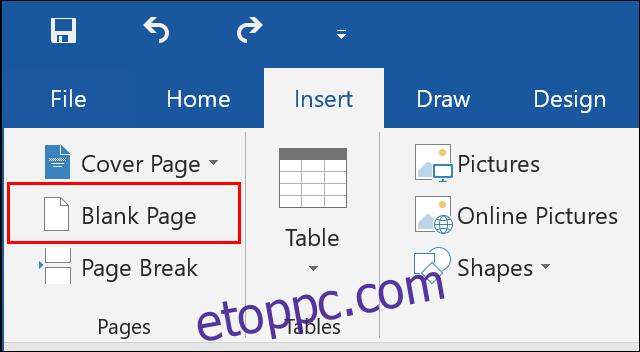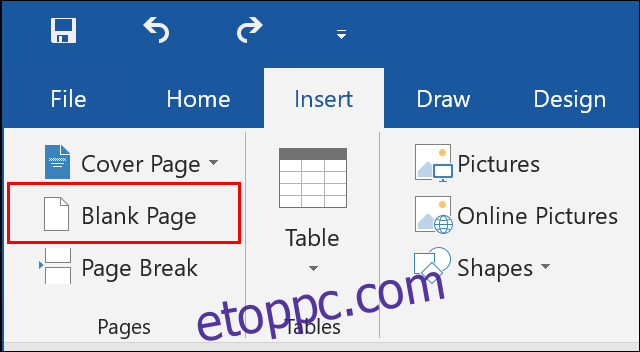Számos oka lehet annak, hogy miért szeretne megkettőzni egy oldalt egy Microsoft Word dokumentumban, különösen akkor, ha sablont hoz létre. Ez egy meglehetősen egyszerű folyamat, ezért íme, hogyan kell csinálni.
Tartalomjegyzék
Üres oldal vagy oldaltörés beszúrása a Microsoft Word programban
Ha csak egy üres oldalt szeretne beszúrni, nem pedig egy meglévőt, kattintson a „Beszúrás” fülre a szalagsávon, majd válassza az „Üres oldal” lehetőséget a hozzáadáshoz.
Ehhez helyezze a dokumentumkurzort a törés létrehozásához. A „Beszúrás” lapon kattintson az „Oldaltörés” gombra.
Ha ez el van rejtve, kattintson a gombra az „Oldalak” részben a megtalálásához.
Oldal másolása egyoldalas dokumentumban
Nincs egy gombnyomásos megoldás egy oldal másolására, mint a hasonlóra egy Microsoft Word dokumentumban. Először ki kell másolnia az első oldal tartalmát, létre kell hoznia egy új oldalt, majd be kell illesztenie az eredeti oldal tartalmát az új oldalra.
Ha ezt egyoldalas dokumentumon teszi, akkor néhány további lehetőség áll rendelkezésére, beleértve a további billentyűzetparancsokat is.
Az oldal tartalmának másolása
Először válassza ki az oldal tartalmát. Ezt megteheti manuálisan az egérrel, vagy a Ctrl+A billentyűkombináció lenyomásával az oldalon lévő összes elem kijelöléséhez.
Ezután át kell másolnia az oldal tartalmát. Nyomja meg a Ctrl+C billentyűkombinációt a billentyűzeten, vagy kattintson a jobb gombbal a kiválasztott tartalomra, és nyomja meg a „Másolás” gombot.
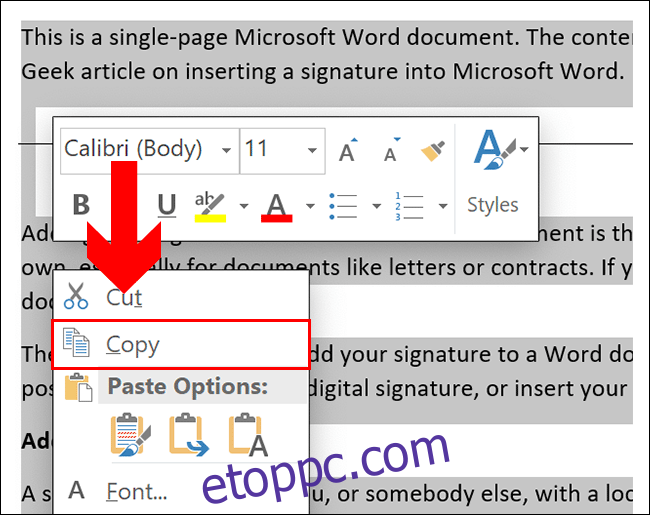
Új oldal beszúrása és beillesztés
Ha az egyoldalas Word-dokumentum tartalma a vágólapon van, a tartalom beillesztése előtt új oldalt kell beszúrnia. Ezután két, ismétlődő oldalt hoz létre.
A kezdéshez kattintson az „Üres oldal” gombra, amely a szalagsáv „Beszúrás” lapján található. Ha a dokumentumkurzor nem lép automatikusan az új oldalra, görgessen le, és kattintson rá.
Az üres oldalon nyomja meg a Ctrl+V billentyűkombinációt a billentyűzeten, hogy az első oldal tartalmát beillessze egy második dokumentumba. Arra is kattinthat a jobb gombbal, és megnyomhatja a „Beillesztés” opciók egyikét.
Ha meg szeretné tartani ugyanazt a formázást, kattintson a Forrásformázás megtartása gombra.
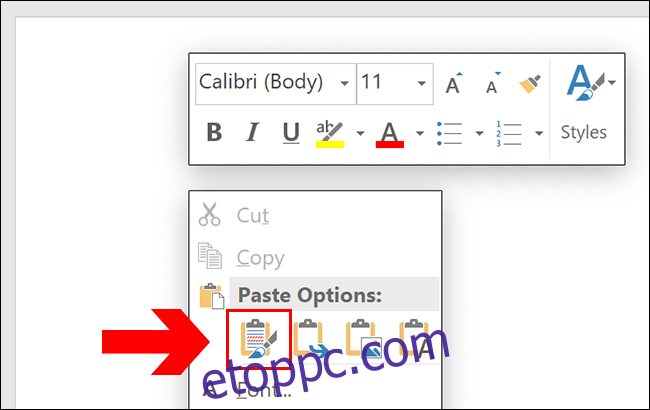
A másolt oldal tartalma bekerül az új oldalba, gyakorlatilag lemásolva azt.
Oldalak sokszorosítása többoldalas dokumentumokban
A többoldalas dokumentumok oldalainak másolásának folyamata meglehetősen hasonló, de új oldal beszúrása előtt tisztában kell lennie a dokumentumkurzor helyével.
Az egyoldalas dokumentumokhoz hasonlóan először át kell másolnia annak az oldalnak a tartalmát, amelyet másolni szeretne. A Ctrl+A paranccsal azonban nem jelölheti ki a tartalmat, mivel ezzel mindent kijelöl a Word dokumentumban.
Ehelyett az egérkurzort kell használnia egyetlen oldal tartalmának kijelöléséhez. Helyezze a dokumentum kurzort az oldal elejére, majd húzza lefelé az oldal alja felé.
Ha az oldal végére ér, álljon meg.
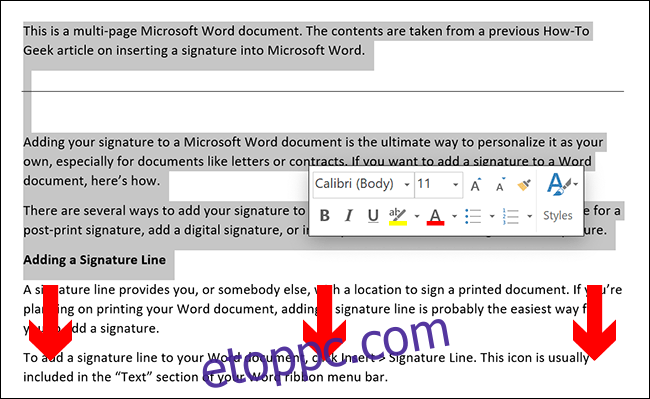
Másolja ki az oldal tartalmát (Ctrl+C vagy kattintson a jobb gombbal > Másolás), mielőtt a dokumentumkurzort a megfelelő pozícióba helyezi, és készen áll az új oldal létrehozására alatta.
Szúrja be az oldalt (Beszúrás > Üres oldal), mielőtt beilleszti a tartalmat az oldalra (Ctrl+V vagy kattintson jobb gombbal > Forrásformázás megtartása).
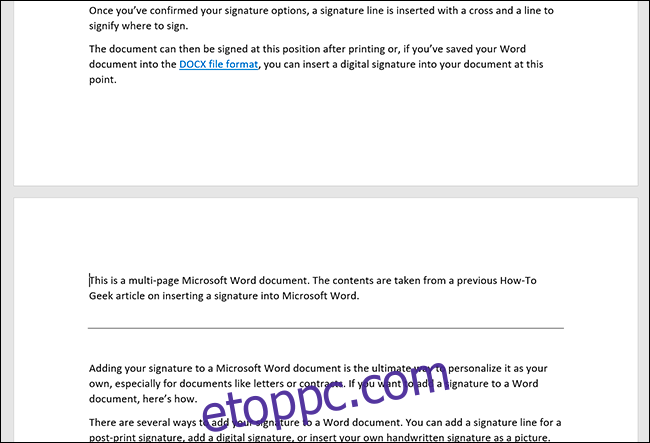
Ezután az egyetlen oldal megkettőződik, pontos másolatot készítve az eredeti oldalról.